วิธีย่อขนาดหน้าจอใน Windows 10

บทความนี้จะแสดงวิธีย่อขนาดหน้าจอใน Windows 10 เพื่อให้คุณใช้งานได้อย่างมีประสิทธิภาพ

AVG AntiVirus Free เป็นหนึ่งในโปรแกรมป้องกันไวรัสฟรีที่ดีที่สุดที่มีอยู่ในปัจจุบันต้องขอบคุณฟีเจอร์ระดับสูงจำนวนมาก เครื่องมือป้องกันไวรัสและสปายแวร์เต็มรูปแบบ รวมถึงความสามารถในการอัปเดตแพลตฟอร์มอัตโนมัติ
ตั้งค่า AVG AntiVirus ฟรี
ตัวเลือกปรับแต่งการติดตั้งให้การควบคุมในระดับหนึ่งโดยมีความสามารถในการปิดใช้งานการตรวจสอบพฤติกรรม การกรองเว็บ การตรวจสอบไฟล์แบบเรียลไทม์ ฯลฯ ซึ่งเป็นแนวทางเดียวกัน ดังที่ใช้โดย Avast Free Antivirus แม้ว่า AVG จะไม่ได้มีเกือบเท่า ความพิเศษมากมาย (ดิสก์กู้ภัยหายไป), ตัวอัปเดตซอฟต์แวร์, ตัวจัดการรหัสผ่านและความปลอดภัยของส่วนขยายเบราว์เซอร์)
AVG "ยืม" ฟีเจอร์อัจฉริยะของ Avast อีกอย่างในโหมดพาสซีฟ หากโปรแกรมติดตั้งตรวจพบโปรแกรมป้องกันไวรัสอื่นในระหว่างการตั้งค่า โปรแกรมจะไม่ขอให้คุณลบเครื่องมือนั้น แต่จะติดตั้ง AVG โดยปิดใช้งานการป้องกันแบบเรียลไทม์แทน สิ่งนี้จะช่วยลดโอกาสที่จะเกิดความขัดแย้งได้อย่างมาก ในขณะที่ยังคงให้คุณใช้ AVG สำหรับการสแกนตามความต้องการได้ และหากคุณแน่ใจว่าโปรแกรมสามารถทำงานพร้อมกันได้หรือเต็มใจที่จะเสี่ยง คุณสามารถบอก AVG ให้ปิด Passive Mode ได้ด้วยการคลิกเพียงไม่กี่ครั้ง
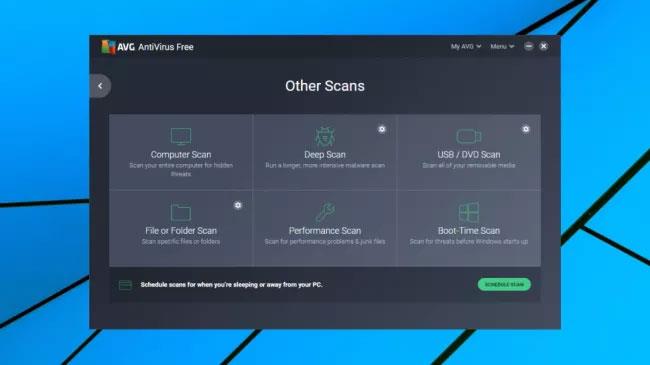
AVG AntiVirus Free มีการสแกนหลายประเภท
มีการติดตั้งขนาดใหญ่อีกตัวหนึ่งและไม่จำเป็นต้องลงทะเบียนสำหรับโปรแกรม คุณสามารถลงทะเบียนเพื่อสร้างบัญชี My AVG ได้หากต้องการ และสามารถช่วยคุณติดตามอุปกรณ์ที่ติดตั้ง AVG หลายเครื่องจากที่เดียวกันได้ แต่ไม่จำเป็น และคุณสามารถใช้โปรแกรมได้โดยไม่ต้องให้รายละเอียดส่วนบุคคลใด ๆ
หลังจากนั้น การตั้งค่าก็ทำได้ง่ายมาก และโปรแกรมก็ไม่จำเป็นต้องให้คุณรีบูทระบบด้วยซ้ำ อินเทอร์เฟซ AVG AntiVirus Free จะปรากฏขึ้น และคุณสามารถสำรวจคุณสมบัติต่างๆ ได้ทันที
คุณสมบัติหลักของ AVG Antivirus ฟรี
AVG AntiVirus Free เปิดขึ้นมาด้วยแผงเรียบง่ายที่เน้นส่วนที่ปกป้อง ( คอมพิวเตอร์ เว็บ และอีเมล ) และโมดูลที่ไม่รวมอยู่ในเวอร์ชันฟรี ( การโจมตีของแฮ็กเกอร์ ความเป็นส่วนตัวและการชำระเงิน )
คลิก ปุ่ม สแกนคอมพิวเตอร์เพื่อให้โปรแกรมตรวจสอบระบบของคุณหรือคุณสามารถเลือกประเภทการสแกนได้ 6 ประเภทการสแกนคอมพิวเตอร์เทียบเท่ากับการสแกนด่วนทั่วไป และการสแกนแบบลึกเป็นการสแกนทั้งระบบการสแกน USB/DVDจะตรวจสอบไดรฟ์แบบถอดได้และมีการสแกนเพื่อตรวจสอบโฟลเดอร์เฉพาะ เพื่อกำหนดเวลาการสแกนให้ทำงานในเวลาบูต และเพื่อตรวจสอบปัญหาด้านประสิทธิภาพในพีซี
ตัวเลือกSchedule Scanอาจดูเหมือนเป็นอีกวิธีหนึ่งในการสแกนระบบอย่างรวดเร็วหรือทั้งหมดโดยอัตโนมัติ แต่นั่นเป็นเพียงจุดเริ่มต้นเท่านั้น คุณยังสามารถใช้คุณสมบัตินี้เพื่อสร้างการสแกนแบบกำหนดเองหลายรายการที่ทำเกือบทุกอย่างที่คุณต้องการ
แม้ว่าคุณลักษณะนี้เรียกว่าSchedule Scanแต่คุณไม่จำเป็นต้องตั้งค่าการสแกนแบบกำหนดเองเพื่อให้ทำงานโดยอัตโนมัติ สร้างบางอย่าง เช่น การสแกนโฟลเดอร์ Downloads และแตกไฟล์ที่เก็บถาวร โดยจะแสดงอยู่ในประเภทการสแกนอื่นๆ คุณสามารถเพิ่มการสแกนแบบกำหนดเองอื่นๆ ได้ในลักษณะเดียวกันและเรียกใช้การสแกนตามต้องการ ผู้ใช้ที่มีประสบการณ์ซึ่งต้องการปรับแต่งความปลอดภัยของตนอย่างละเอียดจะชอบการควบคุมที่ตัวเลือกนี้มีให้
หากคุณพอใจกับ คุณลักษณะ การสแกนคอมพิวเตอร์ มาตรฐาน คุณลักษณะนี้จะให้การป้องกันที่สมเหตุสมผลด้วยความเร็วสูงมาก การสแกนครั้งแรกอาจใช้เวลาสักครู่ ขึ้นอยู่กับระบบและไฟล์ที่จะตรวจสอบ (โดยปกติแล้ว การตรวจสอบครั้งต่อไปจะเสร็จสิ้นภายใน 15 - 30 วินาที)
รายงานขั้นสุดท้ายเน้นย้ำถึงมัลแวร์ที่ตรวจพบ รวมถึงการตรวจสอบส่วนเสริมของเบราว์เซอร์ ซึ่งเป็นส่วนเสริมที่น่ายินดี
AVG AntiVirus Free ต่างจาก Avast ตรงที่ไม่ได้ใช้ส่วนขยายเบราว์เซอร์เป็นด่านแรกในการป้องกันอินเทอร์เน็ต ซึ่งหมายความว่า URL ที่เป็นอันตรายจะไม่ถูกเน้นในผลการค้นหาของคุณ อย่างไรก็ตาม กลไกแอนตี้ไวรัสหลักยังคงตรวจจับและบล็อกภัยคุกคามทางเว็บและจะสแกนการดาวน์โหลดใด ๆ ที่คุณทำ ดังนั้นคุณจึงยังคงได้รับการปกป้องอย่างดี
การตรวจสอบประสิทธิภาพจะเน้นจำนวนไฟล์ขยะบนพีซีของคุณ รีจิสตรีคีย์ที่เสียหาย โปรแกรมเริ่มต้นระบบที่อาจยืดเวลาการบูต และปัญหาใดๆ ที่เกี่ยวข้องกับสุขภาพพีซี ขออภัย ไม่มีคุณสมบัติในการตรวจสอบการอัปเดตซอฟต์แวร์ที่ขาดหายไป และรายงานในตัวอย่างมีข้อผิดพลาดร้ายแรง โดยเตือนว่าพีซี "เสี่ยงต่อการเปลี่ยนแปลงที่ไม่ต้องการ" เนื่องจากการควบคุมบัญชีผู้ใช้เสียหาย ปิด (อันที่จริงคือ เปิดและตั้งค่าเป็นระดับการป้องกันสูงสุด)
รายงานประสิทธิภาพเป็นเพียงการโฆษณาเท่านั้น เวอร์ชันฟรีสามารถบอกคุณเกี่ยวกับ “ปัญหา” เหล่านี้ได้ แต่คุณสามารถแก้ไขได้โดยการติดตั้งรุ่นทดลองใช้ AVG PC TuneUp ($49.99/ปี หากคุณต้องการซื้อ)
File Shredder ของ AVG มีคุณสมบัติเพิ่มเติมเล็กน้อย ซึ่งเป็นเครื่องมือง่ายๆ ที่จะลบไฟล์หรือโฟลเดอร์อย่างปลอดภัยเพื่อให้แน่ใจว่าข้อมูลที่เป็นความลับจะไม่สามารถกู้คืนได้ มันมีประโยชน์และไม่เป็นอันตราย ตราบใดที่คุณไม่ทำลายบางสิ่งที่สำคัญโดยไม่ได้ตั้งใจ

AVG มีคุณสมบัติโหมดห้ามรบกวน
โหมดเกมของ AVG ได้กลายเป็นโหมดห้ามรบกวนแล้ว เปิดใช้งาน และเมื่อใดก็ตามที่คุณใช้งานแอปแบบเต็มหน้าจอ การแจ้งเตือนจาก Windows และแอปอื่นๆ รวมถึงการแจ้งเตือนของเครื่องมือก็จะถูกซ่อนด้วย
ไฮไลท์สุดท้ายของ AVG คือ กล่องโต้ตอบ การตั้งค่าซึ่งช่วยให้สามารถควบคุมการทำงานของโปรแกรมได้เกือบทุกด้าน
คุณจะใช้การตั้งค่าจำนวนเท่าใดที่มีข้อสงสัย แต่ยินดีต้อนรับความพยายามของ AVG ในการให้บริการการปรับแต่งระดับนี้ ช่วยให้คุณเห็นได้อย่างชัดเจนว่าโปรแกรมทำงานอย่างไร และการปรับแต่งเล็กน้อยอาจทำให้การตั้งค่าได้รับการปรับให้เหมาะสมเพื่อประสิทธิภาพหรือความปลอดภัย
ความสามารถในการป้องกัน
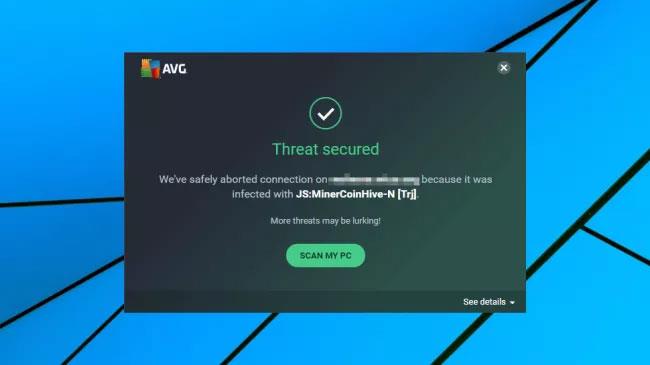
AVG มีความแม่นยำและเชื่อถือได้มากกว่าคู่แข่งส่วนใหญ่
ตอนนี้ AVG และ Avast ใช้กลไกเดียวกันซึ่งรวมเทคโนโลยีแอนตี้ไวรัสที่ดีที่สุดจากทั้งสองบริษัทเข้าด้วยกันและแม้ว่าการทดสอบอิสระไม่ได้ให้ผลลัพธ์ที่สม่ำเสมอเสมอไป แต่ผลิตภัณฑ์ก็มักจะทำงานได้ดีมาก ดี
รายงานผู้ใช้ตามบ้านในเดือนธันวาคม 2018 ของ AV-Test พบว่า AVG และ Avast บล็อกภัยคุกคามการทดสอบได้ 100% และให้การแจ้งเตือนที่ผิดพลาดน้อยกว่าตัวเลือกอื่นๆ ส่วนใหญ่
สรุปรายงาน AV-Comparatives Real-World Protection ตั้งแต่เดือนกรกฎาคมถึงพฤศจิกายน 2018 อยู่ในอันดับที่ AVG อยู่ในอันดับที่ 5 จากรายการเครื่องมือ 21 รายการ ตามหลัง Bitdefender, F-Secure, Trend Micro และ Avira เท่านั้น
รายงานการทดสอบผู้บริโภคของ SE-Labs ประจำเดือนธันวาคม 2018 ใช้ระบบการให้คะแนนของตัวเองและจัดอันดับเครื่องมือ AVG AntiVirus Free ไว้ที่ 10 จาก 14 เครื่องมือ
กล่าวโดยสรุป AVG อาจไม่ได้มอบประสิทธิภาพระดับผู้นำตลาด แต่จากประสบการณ์แล้ว มันมีความแม่นยำและเชื่อถือได้มากกว่าคู่แข่งส่วนใหญ่
สรุป
AVG AntiVirus Free เป็นซอฟต์แวร์ป้องกันไวรัสที่แม่นยำและทรงพลัง นี่เป็นตัวเลือกที่ชาญฉลาดสำหรับแฟนๆ AVG แม้ว่าAvast Free Antivirusอาจจะดีกว่าสำหรับคนอื่นๆ แต่ก็มีการป้องกันที่ยอดเยี่ยมและฟีเจอร์ที่มากกว่าเหมือนเดิม
ข้อได้เปรียบ
ข้อบกพร่อง
บทความนี้จะแสดงวิธีย่อขนาดหน้าจอใน Windows 10 เพื่อให้คุณใช้งานได้อย่างมีประสิทธิภาพ
Xbox Game Bar เป็นเครื่องมือสนับสนุนที่ยอดเยี่ยมที่ Microsoft ติดตั้งบน Windows 10 ซึ่งผู้ใช้สามารถเรียนรู้วิธีเปิดหรือปิดได้อย่างง่ายดาย
หากความจำของคุณไม่ค่อยดี คุณสามารถใช้เครื่องมือเหล่านี้เพื่อเตือนตัวเองถึงสิ่งสำคัญขณะทำงานได้
หากคุณคุ้นเคยกับ Windows 10 หรือเวอร์ชันก่อนหน้า คุณอาจประสบปัญหาในการนำแอปพลิเคชันไปยังหน้าจอคอมพิวเตอร์ของคุณในอินเทอร์เฟซ Windows 11 ใหม่ มาทำความรู้จักกับวิธีการง่ายๆ เพื่อเพิ่มแอพพลิเคชั่นลงในเดสก์ท็อปของคุณ
เพื่อหลีกเลี่ยงปัญหาและข้อผิดพลาดหน้าจอสีน้ำเงิน คุณต้องลบไดรเวอร์ที่ผิดพลาดซึ่งเป็นสาเหตุของปัญหาออก บทความนี้จะแนะนำวิธีถอนการติดตั้งไดรเวอร์บน Windows โดยสมบูรณ์
เรียนรู้วิธีเปิดใช้งานแป้นพิมพ์เสมือนบน Windows 11 เพื่อเพิ่มความสะดวกในการใช้งาน ผสานเทคโนโลยีใหม่เพื่อประสบการณ์ที่ดียิ่งขึ้น
เรียนรู้การติดตั้งและใช้ AdLock เพื่อบล็อกโฆษณาบนคอมพิวเตอร์ของคุณอย่างมีประสิทธิภาพและง่ายดาย
เวิร์มคอมพิวเตอร์คือโปรแกรมมัลแวร์ประเภทหนึ่งที่มีหน้าที่หลักคือการแพร่ไวรัสไปยังคอมพิวเตอร์เครื่องอื่นในขณะที่ยังคงทำงานอยู่บนระบบที่ติดไวรัส
เรียนรู้วิธีดาวน์โหลดและอัปเดตไดรเวอร์ USB บนอุปกรณ์ Windows 10 เพื่อให้ทำงานได้อย่างราบรื่นและมีประสิทธิภาพ
หากคุณต้องการเรียนรู้เพิ่มเติมเกี่ยวกับ Xbox Game Bar และวิธีปรับแต่งให้เหมาะกับประสบการณ์การเล่นเกมที่สมบูรณ์แบบของคุณ บทความนี้มีข้อมูลทั้งหมด








